어떤 목적으로든 테이블을 생성할 수 있는 최고의 무료 온라인 테이블 생성기 도구
Microsoft Excel , Google 스프레드시트(Google Sheets) , Excel Online 이 표를 만드는 데 가장 좋은 세 가지 도구이지만 어떤 목적으로든 표를 만들려면 이 무료 온라인 표 생성 도구 를 확인하십시오. (free online table generator tools)Q&A 시트를 만들기 위한 테이블을 만들고 다른 제품의 가격 등을 기록할 수 있습니다.
무료 온라인 테이블 생성기 도구
다음 웹사이트를 살펴보겠습니다.
- 테이블 생성기
- 사업부 테이블
- 빠른 테이블
- 퀵킷
- Truben 테이블 편집기
- 부트스트랩 테이블 생성기
1] 테이블 생성기(1] Tables Generator)
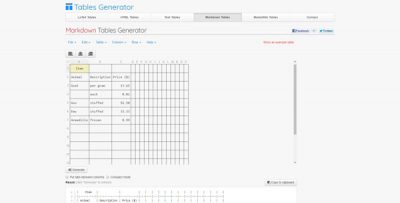
Tables Generator 는 웹사이트에 더 나은 테이블을 만드는 데 도움이 되는 몇 가지 유용한 옵션이 함께 제공되므로 가장 먼저 확인해야 할 도구일 것입니다. LaTeX 테이블, HTML 테이블, 텍스트(Text) 테이블, 마크다운 테이블, MediaWiki 테이블 등 을 생성할 수 있습니다 . 원하는 만큼 열과 행이 있는 테이블을 만들 수 있습니다. 사전 설정 옵션은 15×15 테이블만 허용하지만 요구 사항에 따라 수동으로 숫자를 입력할 수 있습니다. 그들의 공식 웹사이트(official website) 를 방문하십시오 .
2] 사업부 테이블(2] Div Table)

간단한 사용자 인터페이스를 원하지만 필요한 모든 옵션이 있는 경우 Div Table 이 도움이 될 수 있습니다. 다른 상자에 값만 입력하는 최소한의 UI를 찾을 수 있습니다. Div Table 을 사용하면 매우 다른 방식으로 테이블을 사용자 지정할 수 있지만 유일한 제한 사항은 최대 12×12 테이블을 만들 수 있다는 것입니다. 사용자 정의와 관련하여 테마, 글꼴, 배경 및 텍스트 색상을 변경하고 테두리를 관리하는 등의 작업을 할 수 있습니다. 그러나 HTML(HTML) 테이블 을 만드는 데 도움이 됩니다 . 즉, 테이블에서 무엇을 하든 HTML 코드로 변환됩니다. 그런 다음 해당 코드를 붙여넣어 모든 웹페이지에 표를 표시할 수 있습니다. 그들의 공식 웹사이트(official website) 를 방문하십시오 .
3] 빠른 테이블(3] Rapid Tables)
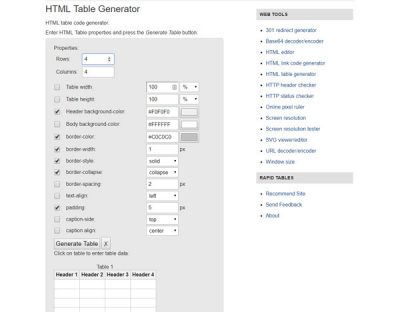
Rapid Tables 는 (Tables)HTML 테이블을 쉽게 만드는 데 사용할 수 있는 또 다른 유용한 도구입니다 . Div Table 과 마찬가지로 원하는 대로 테이블을 사용자 정의할 수 있는 옵션이 제공됩니다. 예를 들어 배경색, 테두리 색상, 테두리 스타일, 테두리 간격 등을 변경할 수 있습니다. Rapid Tables 의 도움으로 100×300 테이블을 만드는 것이 가능합니다 . 이렇게 하면 HTML 테이블을 만들 수 있습니다. 그들의 공식 웹사이트(official website) 를 방문하십시오 .
4] 퀵킷(4] Quackit)
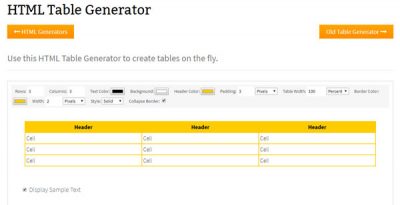
Quackit 은 문제 없이 99×99 테이블을 만드는 데 사용할 수 있는 또 다른 간단한 HTML 테이블 생성기입니다. (HTML)이 테이블 생성 도구에는 비교적 적은 수의 옵션이 있지만 빠르게 개인화할 수 있습니다. 텍스트 색상, 배경 색상, 헤더 색상, 패딩, 표 너비 등을 변경할 수 있는 옵션이 있습니다. 위의 다른 도구와 마찬가지로 표를 표시하기 위해 웹페이지에 붙여넣어야 하는 HTML 코드를 얻을 수 있습니다. (HTML)모든 "스타일"이 해당 HTML 코드로 복사되므로 웹 페이지에서 동일한 보기 표를 찾을 수 있습니다. 그들의 공식 웹사이트(official website) 를 방문하십시오 .
5] Truben 테이블 편집기(5] Truben Table Editor)
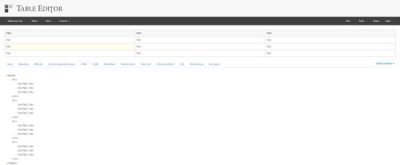
Truben Table Editor 는 아마도 최소한의 옵션으로 가장 단순한 사용자 인터페이스를 가지고 있을 것입니다. 마크 다운(Markdown) 페이지에서는 요구 사항에 따라 테이블을 생성할 수 있는 모든 옵션을 얻을 수 있습니다. 이 도구를 사용하면 원하는 대로 열과 행을 만들 수 있다는 장점이 있습니다. 그러나 웹 페이지에 테이블을 표시하려면 HTML 테이블 생성기 옵션을 사용하는 것이 좋습니다. 이를 선택하면 전체 코드를 웹페이지에 붙여넣어야 합니다. 단점은 테이블을 사용자 정의할 수 있는 옵션이 없다는 것입니다. 예를 들어 배경색, 텍스트 색상 등은 변경할 수 없습니다 . 공식 웹사이트(official website) 를 방문하세요 .
6] 부트스트랩 테이블 생성기(6] Bootstrap Table Generator)
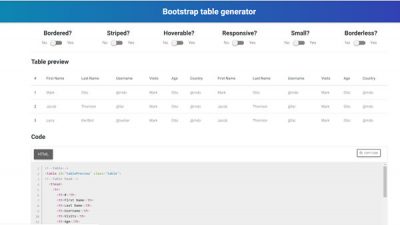
HTML 에 대한 최소한의 지식이 있다면 Bootstrap Table Generator 가 도움이 될 것입니다. 그렇지 않으면 이 온라인 테이블 메이커를 사용하지 않는 것이 좋습니다. 기본적으로 4×12 테이블을 생성할 수 있습니다. 그러나 HTML(HTML) 을 알고 있다면 "MDB 편집기"를 사용하여 원하는 만큼 열과 행을 추가할 수 있습니다. 무엇을 하든지 HTML 코드를 복사하여 어딘가에 붙여넣어야 합니다. 그 외에도 테두리, 호버 스타일, 작은 상자 등을 추가하거나 제거하는 몇 가지 옵션이 있습니다. 그들의 공식 웹사이트(official website) 를 방문하십시오 .
위에서 언급한 이러한 도구는 계정을 만들지 않고도 사용할 수 있으며 이것이 바로 사용의 장점입니다. 그들이 당신을 돕기를 바랍니다.
Related posts
Best Free Online Logo Maker, Generator and Creator Tools
Best FREE online Invoice Generator and Maker 청구서를 생성합니다
Best Carbon Footprint Calculator Carbon Footprint을 계산하는 도구
초보자를위한 Best Graphic Design Tools and Software
Best Free Online Flowchart Maker Tools
Best 무료 Online Typing Test 타이핑 속도를 테스트하는 도구
Best 무료 Internet Speed Test online 서비스 및 웹 사이트
10 개 Best 무료 secure online file 공유 및 저장 서비스
Graphic Designers의 8 Best Social Networking Sites은 포트폴리오를 보여줍니다
Best 무료 온라인 Screen-sharing 안전하게 사용할 도구
8 Best Social Media Alternatives to Facebook and Twitter
Best 무료 Job Search Sites 온라인에서 일자리를 검색 할 수 있습니다
Adults and Kids에 대한 Online Tutor을 찾으려면 5 Best Sites
Best Free Online Data Visualization Tools
Best Free Cloud Project Management Software and Tools
2022 년 10 개 Best 무료 Image Hosting 사이트
Best 전문 Resume or CV를 만드는 무료 온라인 도구
Best 무료 Online Appointment Scheduling Tools
Best 무료 Online Survey and Form Builder apps
Funimation vs Crunchyroll : Anime Streaming의 Best은 무엇입니까?
